Come attivare VPN su Android
Hai letto che uno dei modi più semplici per aggirare i blocchi regionali e le censure online, nonché proteggere la propria privacy su Internet consiste nell'utilizzare una VPN, dunque stai pensando di attivare un servizio di questo genere ma hai paura di non saperlo configurare a dovere sul tuo smartphone o tablet Android, dove ne avresti un gran bisogno per proteggerti durante l'uso delle reti Wi-Fi pubbliche?
Nessun problema: se me lo concedi, posso aiutarti io a capire come attivare VPN su Android e come configurarla per proteggere la privacy e superare le varie restrizioni a cui spesso si incorre navigando su Internet.
Ti illustrerò dapprima come avvalerti di alcune app di VPN tra le più interessanti del momento, le quali non richiedono configurazioni complicate e si attivano in pochi tap su qualsiasi device, poi ti parlerò anche di come configurare le reti virtuali private aziendali (o scolastiche), che invece richiedono qualche passaggio in più. Buona lettura e in bocca al lupo per tutto!
Indice
Configurare la VPN

I passaggi necessari alla configurazione delle app di VPN associate ai principali servizi VPN (solitamente a pagamento) utilizzati per “mascherare” il proprio indirizzo IP) differiscono da quelli richiesti per impostare una rete VPN aziendale o scolastica sul proprio dispositivo, e sono tipicamente molto più semplici.
Le app dei servizi VPN disponibili su Android sono davvero molte. A titolo esemplificativo ti parlerò in modo specifico soltanto di NordVPN che è uno dei servizi più validi appartenenti alla categoria in oggetto. Dato che comunque il funzionamento delle app per VPN non differisce molto da caso a caso, sono certo che leggendo le indicazioni che ti fornirò a breve non avrai problemi a capire come procedere anche se utilizzi un servizio diverso da quello menzionato poc'anzi.
NordVPN ti consente di navigare online in totale sicurezza (con un sistema di cifratura avanzato dei dati) e mette a disposizione un elevatissimo numero di server ad alte prestazioni sparsi in tutto il mondo. È a pagamento con piani adatti a tutte le tasche e garanzia 30 giorni soddisfatto o rimborsato.
L'app di NordVPN può essere scaricata dal Play Store e configurarla è davvero semplicissimo: ti basta effettuare il login sulla stessa dopo aver registrato un nuovo profilo ad hoc.
Se possiedi già un account, premi sul pulsante Accedi e inserisci nei campi appositi le credenziali dello stesso; altrimenti premi sul pulsante Registrati e sarai automaticamente reindirizzato alla pagina di creazione account nel tuo browser predefinito.
Inserisci, quindi un indirizzo email, una password di tua scelta, oppure, effettua la registrazione con il tuo profilo Google o Apple premendo sui pulsanti appositi (maggiori dettagli su questa procedura in questo articolo). Scegli poi il piano di abbonamento che preferisci e procedi al pagamento con uno dei tanti metodi di pagamento sicuri. Per maggiori informazioni al riguardo ti rimando alla mia recensione dedicata.
Se invece sei interessato ad altre app di VPN che, come NordVPN, non richiedono configurazioni particolari per funzionare, ti consiglio di dare un'occhiata a Surfshark (recensito in questo articolo), Express VPN e Privado VPN. Trovi informazioni specifiche su ognuno dei servizi appena menzionati nel mio approfondimento sulle migliori VPN.
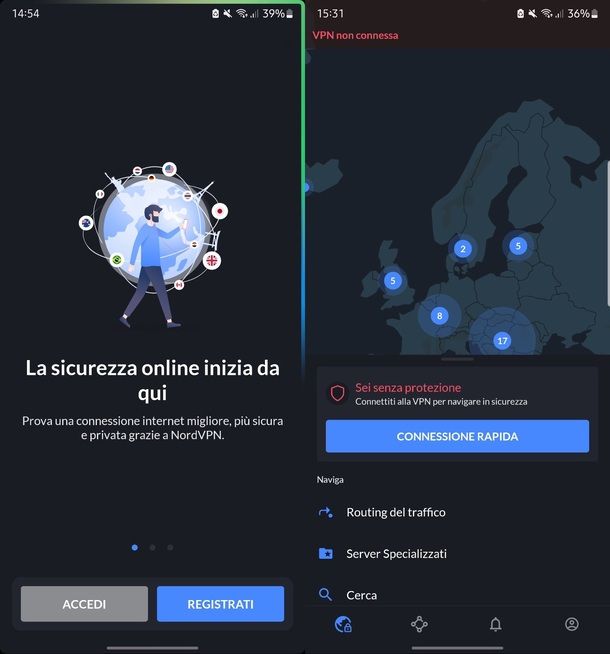
Se, invece, non sei interessato alle app di VPN pronte all'uso ma il tuo scopo è accedere a una VPN aziendale o scolastica esistente, devi configurare un profilo di connessione tramite i parametri della rete privata virtuale (es. nome della stessa, indirizzo del server, nome utente e password del tuo profilo ecc.) che ti sono stati forniti. Se non sei in possesso di questi ultimi, ti basta richiederli direttamente all'amministratore della stessa.
Qui di seguito ti mostro come procedere, quindi, alla configurazione del tuo profilo VPN nelle Impostazioni di Android. Come probabilmente sai, quest'ultimo sistema operativo è disponibile nelle varie versioni rilasciate dai produttori di smartphone e tablet e, in questo caso, ti fornirò indicazioni specifiche per i dispositivi Samsung e Xiaomi; se utilizzi uno telefono o un tablet di marchio differente, i nomi dei menu e le varie voci di questi ultimi potrebbero pertanto variare leggermente.
Nel caso degli smartphone Samsung, accedi alle Impostazioni di sistema premendo sull'icona dell'ingranaggio presente nel menu dell'area di notifica, nella schermata home o nel menu delle app e, poi, fai tap sulla voce Connessioni. Successivamente, premi sulla dicitura Altre impostazioni di rete e, poi, seleziona la dicitura VPN.
Ora fai tap sul pulsante ⁝ situato in alto a destra e, dal menu proposto, seleziona la dicitura Aggiungi profilo VPN. Non ti resta che compilare il modulo a schermo con i dati della rete privata virtuale alla quale vuoi connetterti, così come anche quelli del tuo profilo, e premere sul pulsante Salva.
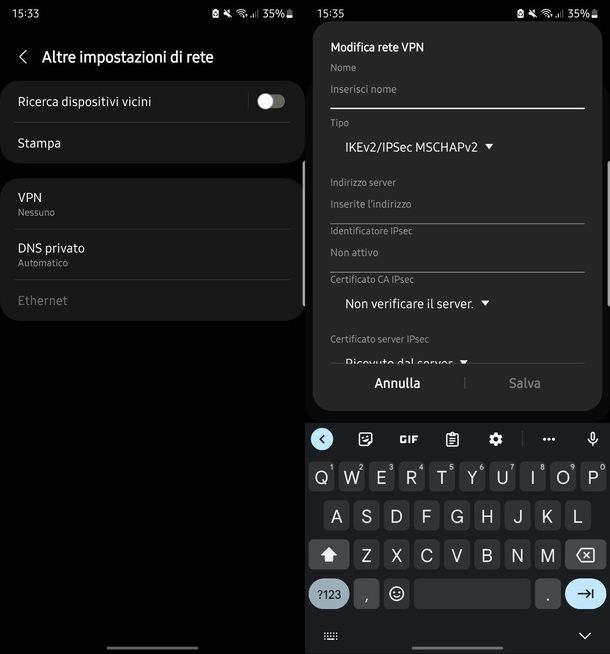
Nel caso degli smartphone Xiaomi, per ripetere i passaggi appena visti, apri le Impostazioni di Android come detto sopra, poi, fai tap sulla voce Connessione e condivisione e, da qui, seleziona la dicitura VPN. A questo punto, premi sulla voce Aggiungi VPN presente in basso e inserisci quindi nel modulo che hai di fronte i dati della VPN alla quale intendi connetterti. Infine, premi sul pulsante della spunta situato in alto a destra e il gioco è fatto. Tutto qui!
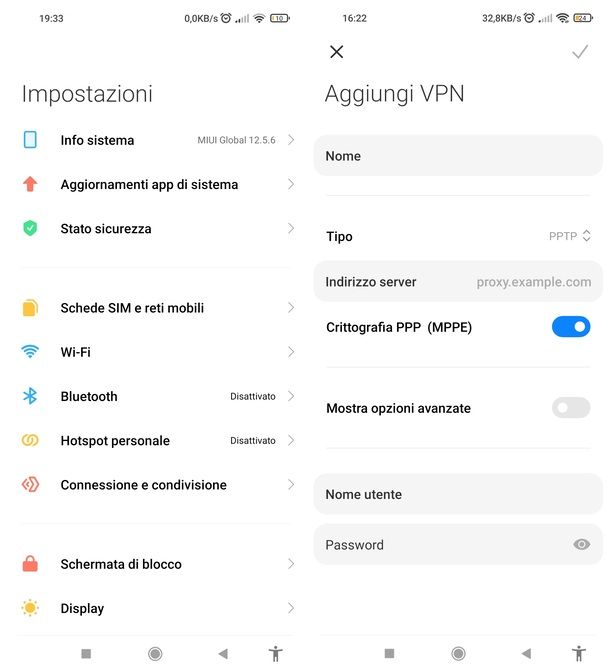
Se hai notato che sul tuo dispositivo i vari menu di sistema sono impostati in modo differente e la cosa ti ha impedito di trovare i menu menzionati sopra, ti basta aprire le Impostazioni di Android, digitare “vpn” nel campo mostrato in alto e premere sul primo risultato della ricerca.
Come dici? Vorresti sapere come creare una rete VPN su Android partendo da zero? Per compiere questa operazione è necessario servirsi di un computer e un bel po' di tempo libero (nonché una certa conoscenza del tema): trovi tutte le indicazioni al riguardo nel mio tutorial dedicato.
Attivare la VPN
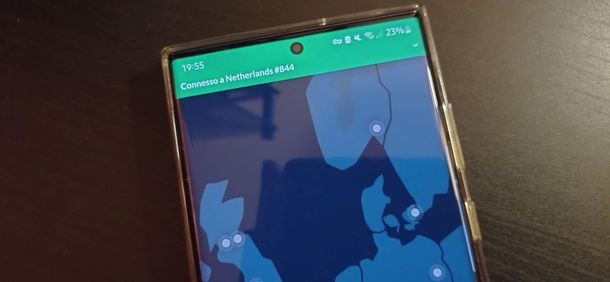
Ora che hai scaricato l'app per il servizio VPN al quale sei iscritto (NordVPN, nel caso mostrato precedentemente) e hai effettuato l'accesso sulla stessa, non ti resta che selezionare uno dei server disponibili, attivare la connessione alla rete privata virtuale e iniziare quindi a navigare.
Apri quindi l'app di VPN che hai scelto (es. NordVPN) e, se non hai preferenze in merito al server al quale collegarti, premi sul pulsante Connessione rapida, in modo che sia selezionato automaticamente un server dall'app.
Per confermare, premi sul pulsante OK e il gioco è fatto: in alto a destra, accanto all'indicatore dello stato di connessione della rete Wi-Fi, dovresti quindi visualizzare il simbolo di una chiave che indica che il tuo dispositivo è collegato a Internet tramite una connessione VPN.
Non pensavi sarebbe stato così facile, vero? Se desideri, invece, collegarti a un server situato in uno specifico Paese (es. Argentina, Austria, Belgio e così via; di solito i server in Italia, per ragioni di vicinanza, sono quelli che garantiscono le prestazioni migliori), scorri la schermata iniziale dell'app verso il basso e premi sul nome della nazione che ti interessa.
In alcuni casi, puoi anche selezionare il nome di una città premendo sul pulsante … situato in corrispondenza del nome del Paese in cui quest'ultima è situata e selezionando poi il nome della città che preferisci. Ora puoi tranquillamente chiudere l'app e iniziare a utilizzare il tuo dispositivo come fai normalmente, la tua connessione di rete sarà sicura e potrai aggirare eventuali blocchi regionali.
C'è un server di un Paese straniero al quale vuoi sempre connetterti senza avviare NordVPN? Allora, dalla schermata iniziale di quest'ultima app, esegui un tap prolungato sul nome del server stesso e, poi, fai tap sul pulsante Aggiungi. In questo modo, verrà creata un'icona di collegamento sulla schermata home e, per connetterti immediatamente al server selezionato, d'ora in avanti ti basta premere sull'icona stessa. Comodo, non trovi?
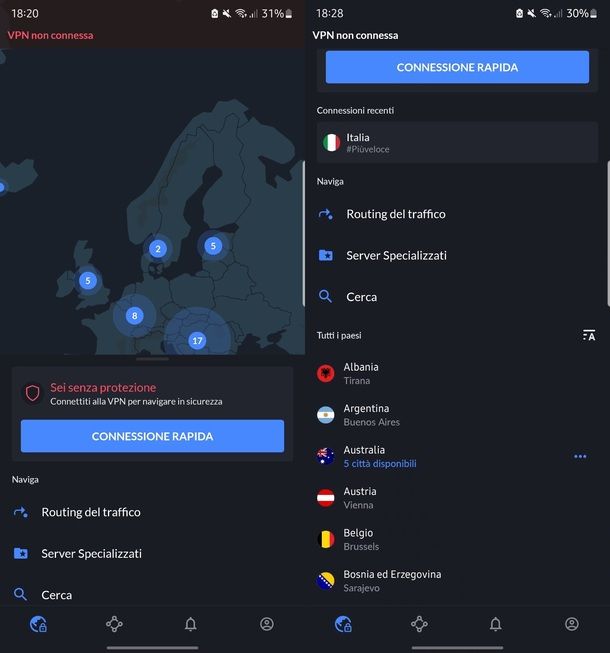
Vediamo ora come come attivare VPN su Android nel caso delle reti aziendali o scolastiche. Se utilizzi uno smartphone Samsung, apri le Impostazioni di Android premendo sull'icona dell'ingranaggio e, poi, fai tap sulla voce Connessioni.
Ora seleziona la voce Altre impostazioni di rete e, da qui, tocca la dicitura VPN. Adesso devi semplicemente premere sul nome del profilo VPN che hai creato seguendo le istruzioni nella seconda metà del capitolo precedente e dare conferma premendo sul pulsante Connetti: il dispositivo si collegherà immediatamente alla rete virtuale privata con le impostazioni create e verrà visualizzata in alto a destra (accanto all'indicatore di copertura della rete Wi-Fi) l'icona della chiave che indica che la connessione VPN è attiva.
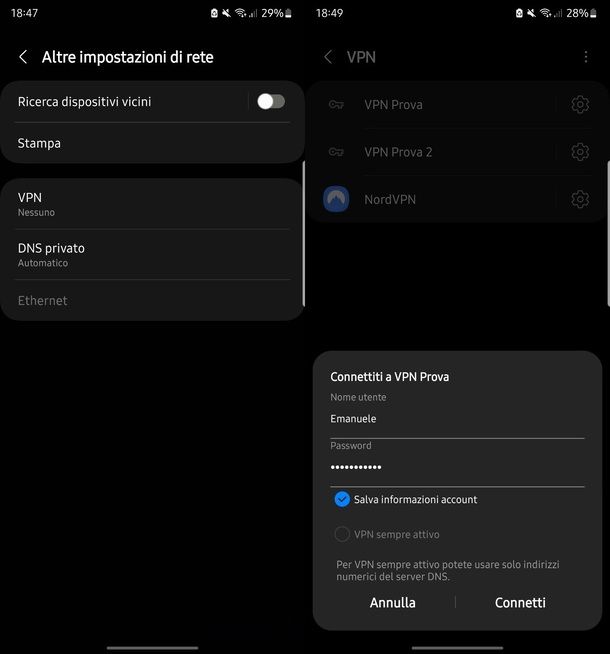
Per ripetere questi passaggi su un dispositivo Xiaomi, apri le Impostazioni di Android e, successivamente, fai tap sulla voce VPN. Fatto ciò, premi sul nome della rete alla quale vuoi collegarti (se è presente un solo profilo memorizzato ignora questo passaggio) e, infine, fai tap sull'interruttore situato accanto alla dicitura VPN in alto. Non appena il dispositivo sarà collegato alla rete privata virtuale, sarà mostrata in alto a destra (accanto all'indicatore relativo al Wi-Fi) la dicitura VPN.
Disattivare e modificare le impostazioni della VPN
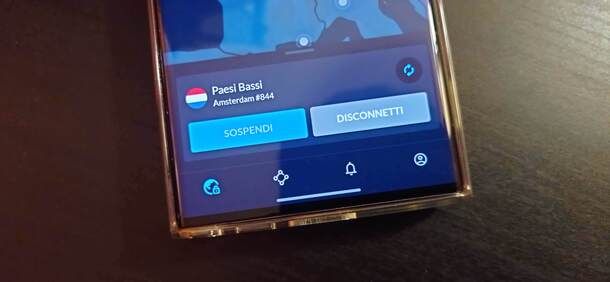
Come dici? Vorresti sapere come interrompere la connessione alla rete VPN del servizio che utilizzi (in questo caso NordVPN)? Nulla di più semplice: ti basta aprire quest'ultima app e premere sul pulsante Sospendi, se vuoi che la connessione sia interrotta solo per un lasso di tempo prestabilito (es. 5 minuti, 30 minuti e così via; premi quindi sulle opzioni apposite, il dispositivo si ricollegherà poi automaticamente alla VPN). Altrimenti, se vuoi del tutto terminare la sessione di collegamento, premi sul pulsante Disconnetti. Più facile di così?!
Dalla schermata iniziale dell'app, premendo sul pulsante dell'omino posto in basso a destra, puoi poi visionare un grafico con l'utilizzo della rete virtuale protetta e attivare anche l'opzione per la connessione automatica non appena il dispositivo si collega al Wi-Fi (andando su Livello di sicurezza > Configura la connessione automatica > Attiva).
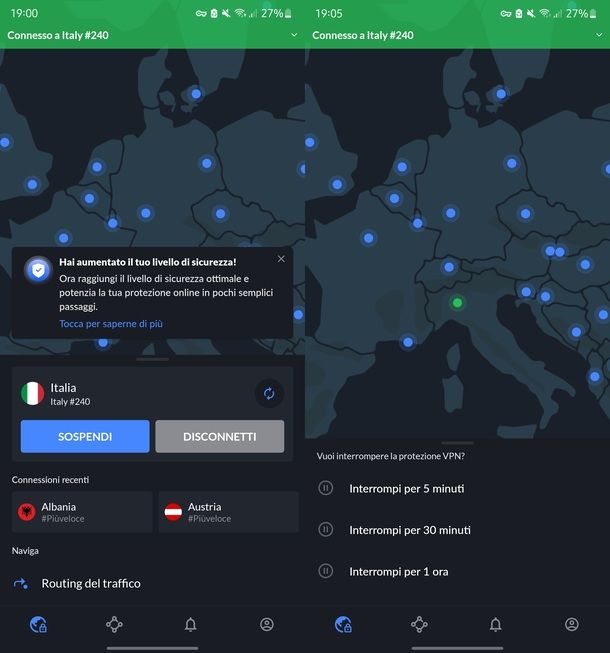
Per disconnetterti, invece, da una VPN aziendale o scolastica su un dispositivo Samsung, apri le Impostazioni di Android, poi vai su Connessioni > Altre impostazioni di rete > VPN > [nome rete VPN] > Disconnetti.
Volendo, puoi anche eliminare il profilo VPN memorizzato premendo sull'icona dell'ingranaggio situata in corrispondenza al nome della rete e facendo poi tap sul pulsante Elimina. Premendo sul pulsante dell'ingranaggio suddetto, inoltre, puoi anche modificare i parametri del profilo memorizzato (oltre, all'opzione VPN sempre attiva, premi poi sulla dicitura Salva per salvare le modifiche apportate).
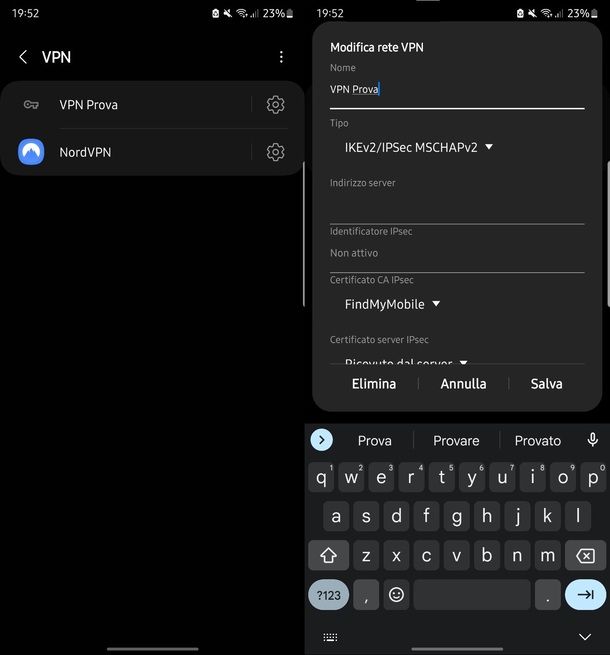
Per ripetere questi passaggi su uno smartphone Xiaomi, recati nelle Impostazioni di sistema e tocca la voce VPN. A questo punto, premi sull'interruttore attivato posto in alto per interrompere la connessione. Se desideri eliminare un profilo tra quelli memorizzati, premi sul pulsante > situato in corrispondenza del nome della rete e, successivamente, fai tap sulla voce Elimina profilo (in questa stessa schermata puoi anche modificare i parametri di configurazione relativi al profilo).

Autore
Salvatore Aranzulla
Salvatore Aranzulla è il blogger e divulgatore informatico più letto in Italia. Noto per aver scoperto delle vulnerabilità nei siti di Google e Microsoft. Collabora con riviste di informatica e ha curato la rubrica tecnologica del quotidiano Il Messaggero. È il fondatore di Aranzulla.it, uno dei trenta siti più visitati d'Italia, nel quale risponde con semplicità a migliaia di dubbi di tipo informatico. Ha pubblicato per Mondadori e Mondadori Informatica.






